È più semplice accedere alle e-mail quando si è in viaggio grazie alle integrazioni di Yahoo con altri servizi di e-mail come Outlook. La buona notizia è che Outlook consente di accedere a Yahoo se lo si usa più frequentemente di Yahoo. Ho appena impostato Yahoo Mail in modo che funzioni con Outlook. Ma a volte può capitare che si verifichi un problema con Yahoo mail in Outlook non funziona. Pertanto, se si verifica questo problema, è necessario capire perché si verifica e come risolverlo. In considerazione di ciò, ho preparato un articolo che vi fornirà un tutorial completo su come risolvere questo problema.
Allora, siete pronti a risolvere questo problema con me? Allora, cominciamo.

In questo articolo (fare clic sull'icona più per espandere il contenuto)
Parte 1: Perché Yahoo Mail in Outlook non funziona?
C'è sempre una ragione per il problema Yahoo Mail non funziona con Outlook 365. Ho elencato tutti i motivi che potrebbero portare a un problema con Outlook Yahoo mail non funziona.
- Una connessione di rete instabile.
- Uso improprio delle impostazioni del servizio "IMAP o POP" di Yahoo
- Il server di posta di Yahoo potrebbe avere dei problemi.
- Se Yahoo non è impostato correttamente, si potrebbe verificare questo problema quando si utilizza Yahoo con Outlook.
- A volte i programmi di sicurezza bloccano le parti di Yahoo. Questo potrebbe causare il problema.
Parte 2: Come risolvere il problema del mancato funzionamento di Yahoo Mail in Outlook?
Ora sapete perché vi trovate di fronte al problema Yahoo mail non funziona con Outlook 2021. è il momento di discutere alcune soluzioni per risolvere questo problema.
Fix 1: Risoluzione dei problemi con le tecniche di base
Prima di esaminare le impostazioni di configurazione, è necessario eseguire la risoluzione dei problemi di base. Quindi, verificate se c'è un problema con il vostro account di posta Yahoo accedendovi e inviandovi un messaggio. L'account Yahoo è utilizzabile se la posta viene consegnata entro cinque minuti.
Fix 2: Rimuovere e riaggiungere l'account Yahoo
Successivamente, se si riscontra un problema con Outlook che non funziona con la posta di Yahoo, è possibile eliminare l'account Yahoo e reinserirlo. In questo modo è possibile risolvere il problema del mancato funzionamento della posta di Yahoo in Outlook.
Ecco i passaggi per eliminare il profilo di posta elettronica di Yahoo:
Passo 1Aprire Outlook. Passare al menu File. Quindi, toccare Impostazioni account dal menu visualizzato.
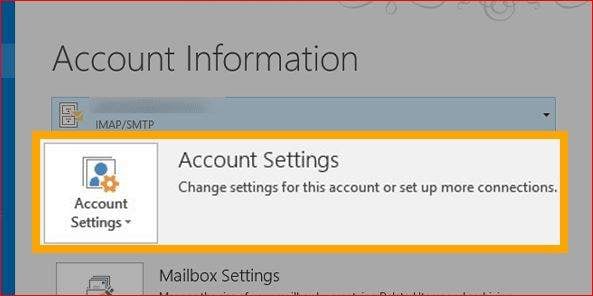
Passo 2 Successivamente, selezionare l'opzione 'Gestione profili' visualizzata nella parte inferiore del menu.
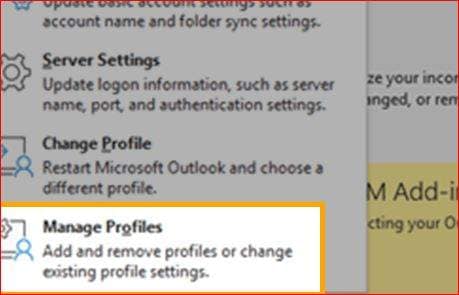
Passo 3 Quindi, scegliere' Mostra profili.
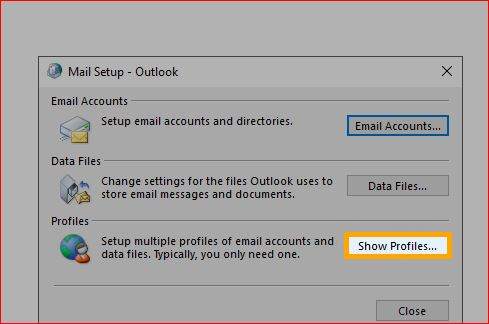
Passo 4 Selezionare l'account Yahoo. Per rimuoverlo dall'account di Outlook, toccare Rimuovi.
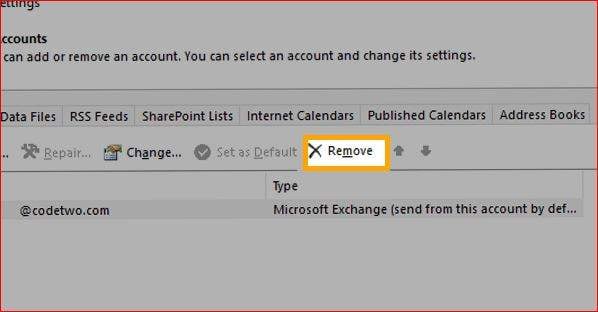
Ora è possibile configurare nuovamente l'account Yahoo con Outlook.
Fix 3: Rivedere le impostazioni di configurazione
Rivedere le impostazioni di configurazione se il problema è che Yahoo mail non funziona con Outlook. Questo perché se si inseriscono le impostazioni IMAP sbagliate, si potrebbe verificare questo problema. È quindi importante inserire le giuste impostazioni IMAP e SMTP per Yahoo durante la configurazione dell'account in Outlook.
Confermare di aver inserito le impostazioni IMAP e SMTP corrette controllando quelle indicate di seguito:
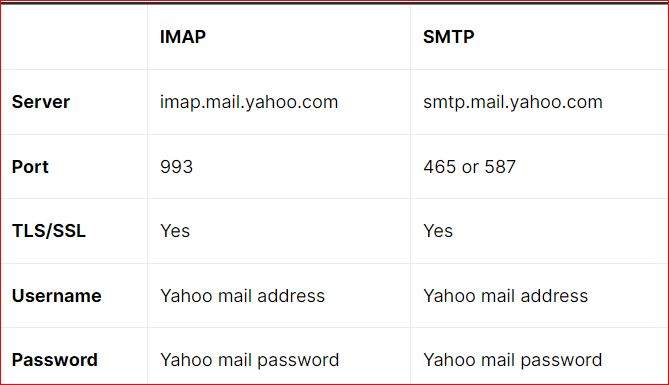
Quando si configura l'account Yahoo per lavorare con qualsiasi versione di Outlook, è necessario inserire le impostazioni della posta di Yahoo. Tutti i problemi significativi che avete con Outlook e Yahoo mail saranno risolti se lo farete.
Fix 4: Risolvere i problemi di rete
Un'altra soluzione per La posta di Yahoo non funziona con Outlook 2021 è la risoluzione dei problemi di rete. Tentare di riconnettersi alla rete per verificare se il problema è stato risolto. In caso contrario, prima di riavviare il router e il modem, rimuovete eventuali ostruzioni intorno ad essi. Tuttavia, si consiglia di passare a "Google DNS" seguendo le istruzioni fornite di seguito se il problema persiste:
Passo1 Andare su Rete del dispositivo per passare al DNS di Google. Quindi, dalla Barra delle applicazioni " scegliere l'icona Rete e centro di condivisione.
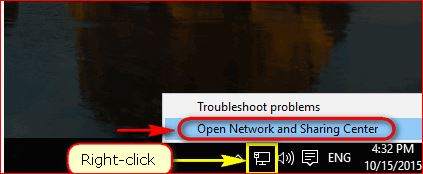
Passo 2 Andare alla finestra Rete. Quindi, scegliere "Cambia adattatore." A questo punto, fare clic con il tasto destro del mouse sulla rete desiderata.
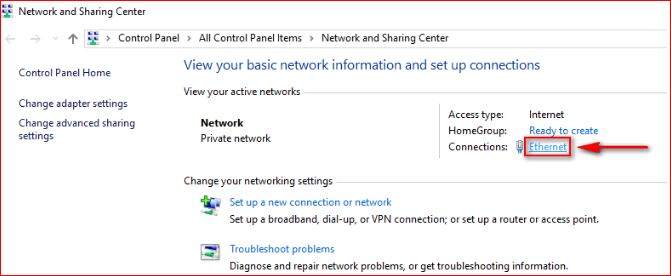
Passo 3 Quindi, scegliere" Proprietà."
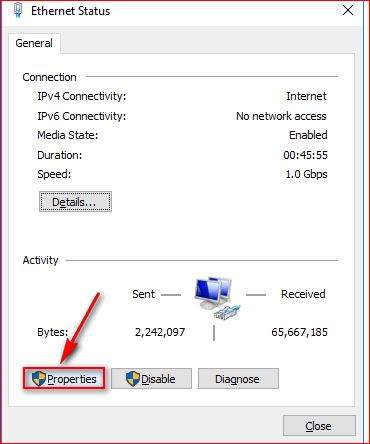
Passo 4 Selezionare "Protocollo Internet versione 4 (TCP/IPv4)"a questo punto.. Selezionare quindi "Proprietà" dal menu.
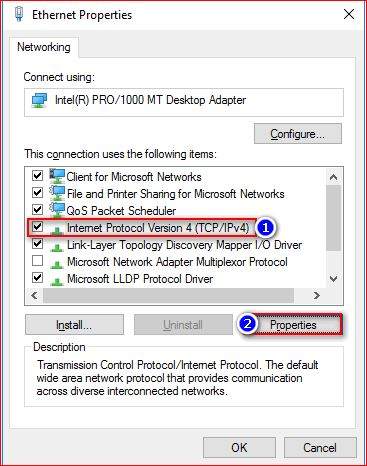
Passo 5Selezionare la casella di controllo 'Usa i seguenti indirizzi di server DNS'. Sia per il server DNS "Preferito" che per il server DND "Alternativo", è necessario immettere "8.8.8.8".
Quindi selezionare "OK" per salvare le modifiche.
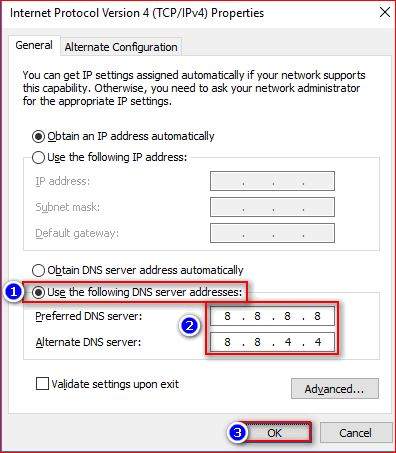
In questo modo, è possibile eliminare il problema della posta elettronica di Yahoo che non funziona con Outlook 365.
Ma se avete provato tutte le soluzioni di cui sopra e avete ancora problemi, non arrendetevi e provate la soluzione successiva.
Fix 5: Disattivare i programmi di sicurezza
I programmi di sicurezza come i firewall sono tra le applicazioni di sicurezza preinstallate in Windows. Questi programmi di sicurezza sono utili, ma se interferiscono con l'impostazione della posta di Yahoo in Outlook, è necessario disattivarli temporaneamente.
Per disattivare i programmi di sicurezza, seguire la procedura descritta di seguito:
Passo 1Per accedere alle Impostazioni di Windows, premere Windows+I.
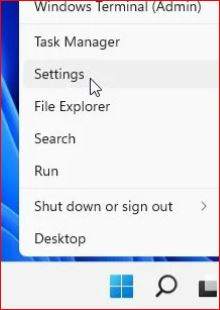
Passo 2Selezionate Sicurezza di Windows dal menu Privacy e sicurezza.
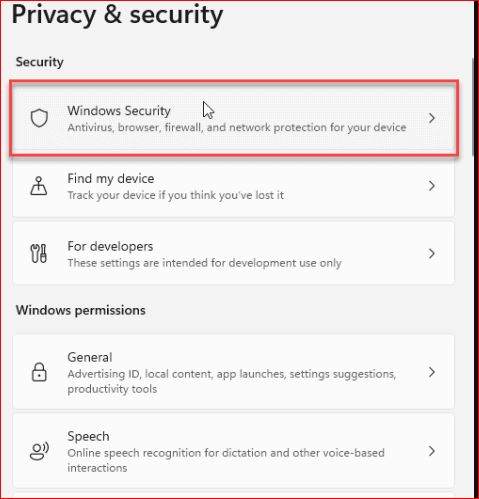
Passo3Quindi, scegliere Protezione da virus e minacce dal menu Privacy e sicurezza.
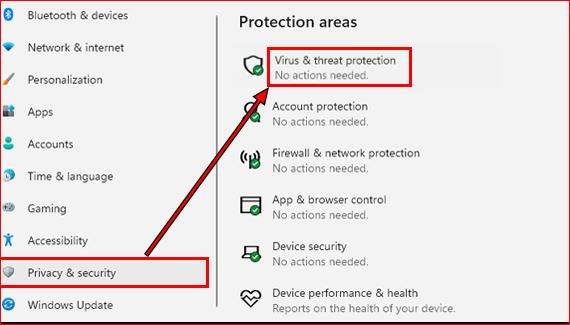
Passo4 Fare clic su Gestisci impostazioni nella sezione "Impostazioni di protezione da virus e minacce" della finestra di destra.
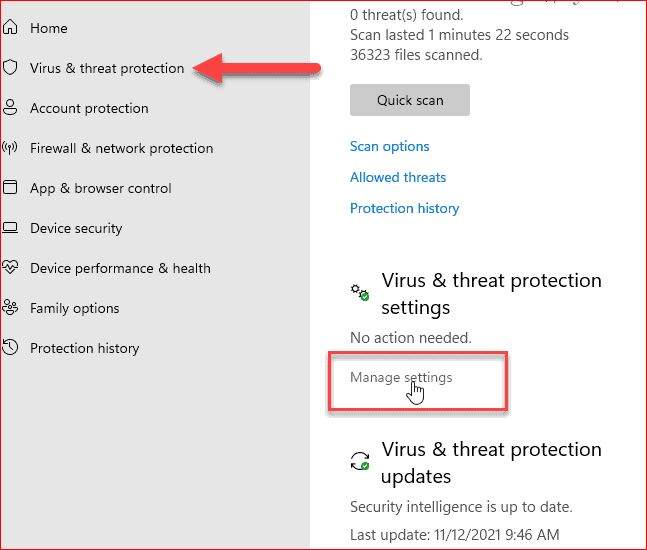
Passo5 Rimuovere il segno di spunta accanto a "La protezione in tempo reale è disattivata, rendendo il dispositivo vulnerabile".
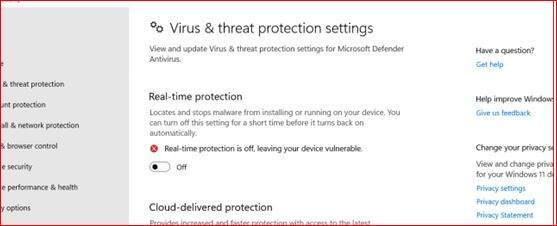
Fix 6: Eseguire Outlook in modalità provvisoria
I componenti aggiuntivi possono essere la causa di diversi problemi di Outlook. Quando si utilizzano Yahoo e Outlook, i componenti aggiuntivi possono essere restrittivi. Si consiglia quindi di eseguire Outlook in modalità provvisoria, perché così facendo si disabilitano tutti i componenti aggiuntivi e si interrompono i potenziali disturbi che potrebbero causare. Di seguito sono elencati i passaggi da seguire per risolvere rapidamente il problema della posta di Yahoo che non funziona con Outlook.
Passo1 Per accedere alla finestra di dialogo Esegui, premere Windows+R.

Passo2 Ora, inserire 'Outlook/SafeMOde.exe'.
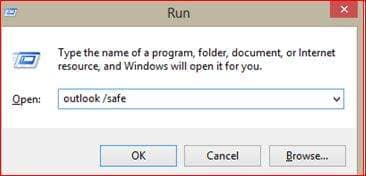
Passo 3 Premere il pulsante Invio. Ora Outlook si aprirà in modalità sicura.
Bonus: utilizzare uno strumento professionale per la riparazione delle e-mail
È possibile risolvere il problema La posta di Yahoo in Outlook non funziona utilizzando le soluzioni manuali elencate sopra. Ma cosa succede se i file PST sono danneggiati e non è possibile aprirli? Ho lo strumento più rapido e automatico per i file PST danneggiati. Per risolvere questo problema, utilizzare uno strumento di riparazione delle e-mail affidabile.
Senza dubbio troverete diversi strumenti per la riparazione delle e-mail online, ma a mio parere Wondershare Repairit for Email è l'unica opzione. È possibile ripristinare le e-mail cancellate o correggere quelle danneggiate utilizzando questo strumento all-in-one.
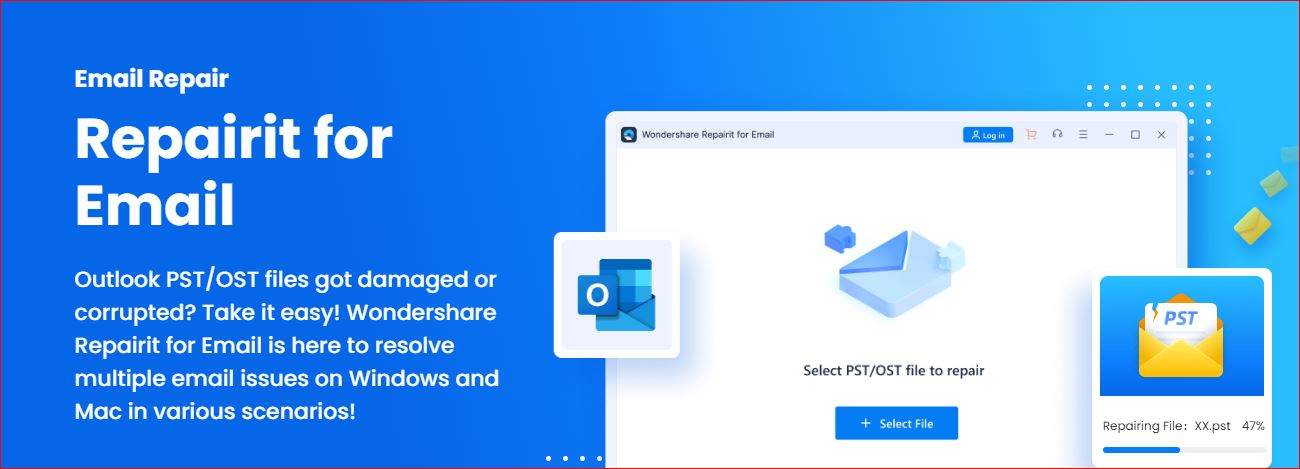
Non siete ancora sicuri? Per scoprire le caratteristiche di Wondershare repairit for Email, scorrere la pagina verso il basso.
- L'aggiunta di batch di e-mail inaccessibili non è soggetta a limitazioni di dimensione.
- Prima di salvare, è possibile visualizzare le e-mail riparate.
- Supporta i sistemi operativi Windows e Mac.
- Con pochi clic, è possibile riparare i file OST corrotti in Outlook oltre ai file PST danneggiati.
Vediamo ora come utilizzare questo strumento per riparare i file PST corrotti.
Come riparare i file PST di Outlook corrotti
Ci sono solo tre semplici passi da compiere. Tuttavia, per farlo, è necessario scaricare Wondershare Repairit sul PC e installarlo.
Passo1 Includere i file PST danneggiati
Avviare Repairit for Email. Successivamente, scegliere "Seleziona file" e aggiungere i file PST corrotti.
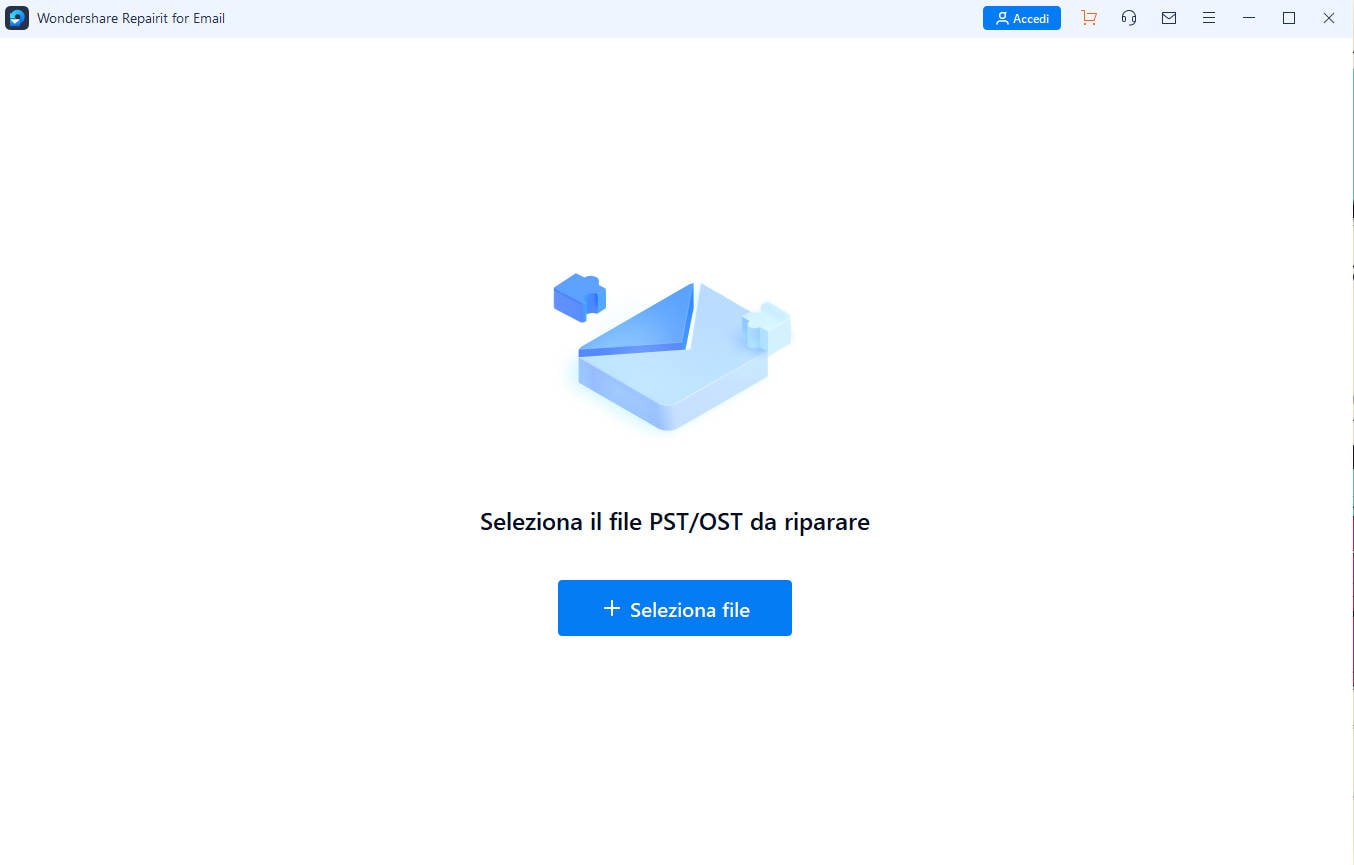
Dopo aver scelto i file necessari dalla posizione desiderata, fare clic su "Ripara." È possibile inserire un singolo indirizzo e-mail o un elenco di indirizzi e-mail.

Passo2 Avviare la riparazione dell'e-mail
Le e-mail corrotte aggiunte verranno automaticamente riparate da Repairit for Email.

Passo 3 Anteprima e salvataggio
Al termine del processo di riparazione, è possibile accedere a tutte le e-mail riparate nel pannello di sinistra. Fare clic due volte su un file e-mail per visualizzare un'anteprima del suo contenuto. Decidete poi dove salvarlo.

Pertanto, è possibile utilizzare questo strumento per riparare i file PST danneggiati.
Conclusione
In conclusione, questo articolo vi ha fornito un tutorial completo sulla risoluzione dei problemi con la posta di Yahoo in Outlook. Ogni soluzione è stata spiegata in dettaglio per garantire una chiara comprensione dei passaggi necessari. Inoltre, è stato consigliato uno strumento professionale per la riparazione delle e-mail, Wondershare Repairit for Email, per riparare i file PST danneggiati. Con queste soluzioni a disposizione, è possibile risolvere facilmente qualsiasi problema con la posta di Yahoo in Outlook, assicurando un'esperienza perfetta con la comunicazione e-mail.


